Specialiųjų simbolių įterpimas į Word 2010
Kartais gali prireikti įterpti neįprastą simbolį į Word 2010 dokumentą. Perskaitykite, kaip lengvai tai padaryti su mūsų patarimais ir simbolių sąrašu.
Vaflinė diagrama yra įdomi vizualizacija, padedanti parodyti pažangą siekiant tikslų. Tokio tipo diagrama yra gana efektyvi parinktis, kai norite pridėti įdomią vizualizaciją prie „Excel“ prietaisų skydelio neiškraipydami duomenų arba neužimdami per daug informacijos suvestinės nekilnojamojo turto.
Kaip matote toliau, vaflinė diagrama yra kvadratas, padalintas į 10 × 10 tinklelį. Kiekvienas tinklelio langelis reiškia 1 % siekiant 100 % tikslo. Spalvotų arba tamsesnių tinklelio laukelių skaičius nustatomas pagal susijusią metriką.
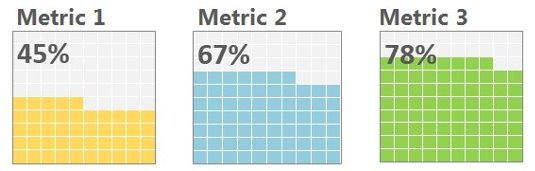
Palyginti paprastas būdas sukurti vaflinę diagramą yra naudoti sąlyginį formatavimą. Štai kaip:
Skirkite langelį savo faktinei metrikai ir langelį bet kokiam sukauptam tikslui.
Sukurkite 10 × 10 procentų tinklelį, kuris svyruoja nuo 1% iki 100%.
Metrikos langelis (šiame pavyzdyje B5) užfiksuos tikrąjį našumą. Galite nustatyti pasirenkamą tikslinį langelį (B9), jei norite pridėti papildomą spalvinimo sluoksnį, kuris atspindėtų ketvirčio arba mėnesio kaupiamąjį tikslą.
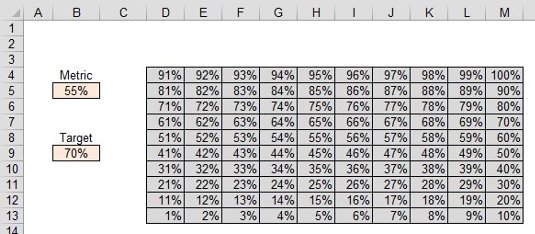
Pažymėkite 10 × 10 tinklelį ir pasirinkite Pagrindinis → Sąlyginis formatavimas → Nauja taisyklė.
Sukurkite taisyklę, kuri nuspalvintų kiekvieną 10 × 10 tinklelio langelį, jei langelio reikšmė yra mažesnė arba lygi tiksliniame langelyje nurodytai vertei (šiame pavyzdyje B9). Spustelėkite mygtuką Gerai, kad patvirtintumėte sąlyginį formatą.
Būtinai taikykite tą patį spalvų formatą užpildymui ir šriftui. Tai užtikrins, kad procentinės reikšmės jūsų 10 × 10 tinklelyje bus paslėptos.
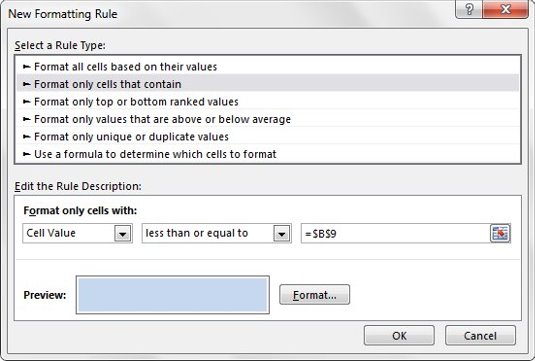
Vis dar paryškinus 10 × 10 tinklelį, Pagrindinis → Sąlyginis formatavimas → Nauja taisyklė.
Sukurkite taisyklę, kuri nuspalvintų kiekvieną 10 × 10 tinklelio langelį, jei langelio reikšmė yra mažesnė arba lygi metrikos langelyje nurodytai vertei (šiame pavyzdyje B5). Spustelėkite mygtuką Gerai, kad patvirtintumėte sąlyginį formatą.
Vėlgi, būtinai taikykite tą patį spalvų formatą užpildymui ir šriftui. Norėsite pasirinkti kitą spalvą nei ta, kurią pasirinkote tikslinei ląstelei.
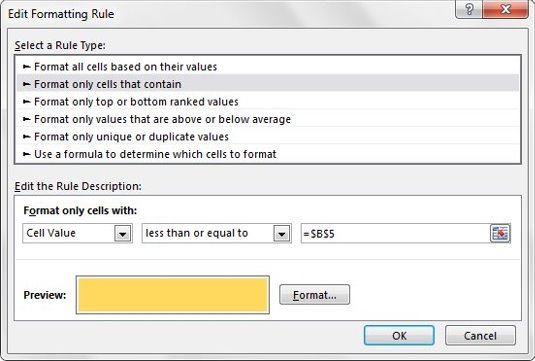
Pažymėkite visus 10 × 10 tinklelio langelius ir ląstelėms bei šriftui pritaikykite numatytąją pilką spalvą. Taip pat visoms ląstelėms uždėkite baltą kraštą.
Šiuo metu jūsų tinklelis turėtų atrodyti panašiai kaip čia parodyta. Kai pakeičiate metriką arba tikslines procentines dalis, tinklelis turėtų automatiškai koreguoti spalvas, kad atspindėtų duomenų pasikeitimą.
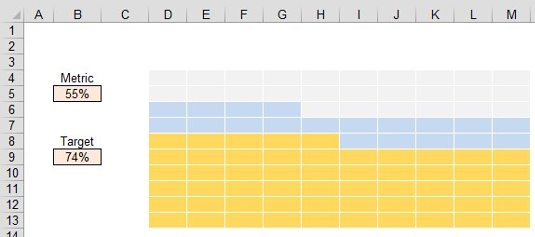
Nukopijuokite langelius į 10 × 10 tinklelį ir spustelėkite išskleidžiamojo meniu rodyklę Įklijuoti skirtuke Pagrindinis. Pasirinkite susieto paveikslėlio piktogramą.
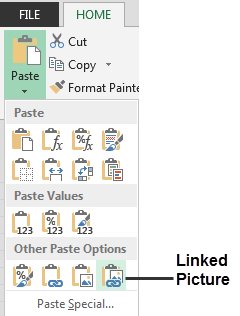
„Excel“ įklijuos jūsų tinklelio paveikslėlį į darbalapį. Pakeiskite paveikslėlio dydį į reikiamą formą ir dydį.
Susieta nuotrauka automatiškai atspindės tikrosios tinklelio būseną. Galite nukopijuoti ir įklijuoti šį susietą paveikslėlį į tikrąją prietaisų skydelio sąsają.

Norėdami pridėti etiketę prie vaflinės diagramos, spustelėkite juostelės skirtuką Įterpti, pasirinkite teksto laukelio piktogramą, tada spustelėkite darbalapį, kad sukurtumėte tuščią teksto laukelį.
Kai pasirinktas teksto laukelis, eikite į formulės juostą, įveskite lygybės ženklą (=), tada spustelėkite langelį, kuriame yra jūsų metrikos langelis.
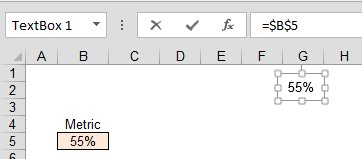
Uždenkite teksto laukelį vaflinės diagramos viršuje.
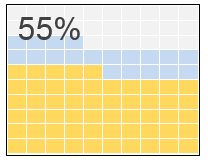
Atlygis už jūsų pastangas yra patraukli grafika, padedanti auditorijai įsivaizduoti našumą siekiant tikslo.
Kartais gali prireikti įterpti neįprastą simbolį į Word 2010 dokumentą. Perskaitykite, kaip lengvai tai padaryti su mūsų patarimais ir simbolių sąrašu.
„Excel 2010“ naudoja septynias logines funkcijas – IR, FALSE, IF, IFERROR, NOT, OR ir TRUE. Sužinokite, kaip naudoti šias funkcijas efektyviai.
Sužinokite, kaip paslėpti ir atskleisti stulpelius bei eilutes programoje „Excel 2016“. Šis patarimas padės sutaupyti laiko ir organizuoti savo darbalapius.
Išsamus vadovas, kaip apskaičiuoti slankiuosius vidurkius „Excel“ programoje, skirtas duomenų analizei ir orų prognozėms.
Sužinokite, kaip efektyviai nukopijuoti formules Excel 2016 programoje naudojant automatinio pildymo funkciją, kad pagreitintumėte darbo eigą.
Galite pabrėžti pasirinktus langelius „Excel 2010“ darbalapyje pakeisdami užpildymo spalvą arba pritaikydami ląstelėms šabloną ar gradiento efektą.
Dirbdami su laiko kortelėmis ir planuodami programą „Excel“, dažnai pravartu lengvai nustatyti bet kokias datas, kurios patenka į savaitgalius. Šiame straipsnyje pateikiami žingsniai, kaip naudoti sąlyginį formatavimą.
Sužinokite, kaip sukurti diagramas „Word“, „Excel“ ir „PowerPoint“ programose „Office 365“. Daugiau informacijos rasite LuckyTemplates.com.
„Excel“ suvestinės lentelės leidžia kurti <strong>pasirinktinius skaičiavimus</strong>, įtraukiant daug pusiau standartinių skaičiavimų. Šiame straipsnyje pateiksiu detalius nurodymus, kaip efektyviai naudoti šią funkciją.
Nesvarbu, ar dievinate, ar nekenčiate Word gebėjimo išjuokti jūsų kalbos gebėjimus, jūs turite galutinį sprendimą. Yra daug nustatymų ir parinkčių, leidžiančių valdyti „Word“ rašybos ir gramatikos tikrinimo įrankius.





